如何正确设置联想电脑的启动顺序(教你轻松搞定启动顺序设置)
- 生活妙招
- 2025-02-01
- 23
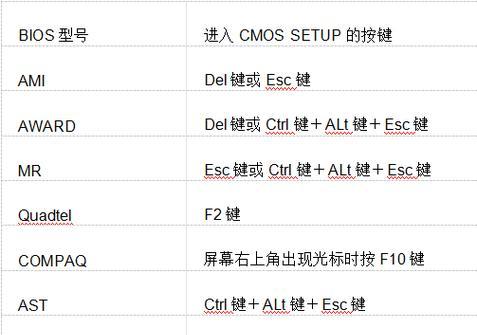
在使用联想电脑的过程中,有时候我们需要更改电脑的启动顺序,以便从USB、光驱等外部设备启动系统,或者设置系统默认启动项。而正确设置启动顺序对于电脑的正常使用非常重要,本...
在使用联想电脑的过程中,有时候我们需要更改电脑的启动顺序,以便从USB、光驱等外部设备启动系统,或者设置系统默认启动项。而正确设置启动顺序对于电脑的正常使用非常重要,本文将详细介绍如何在联想电脑上正确设置启动顺序。
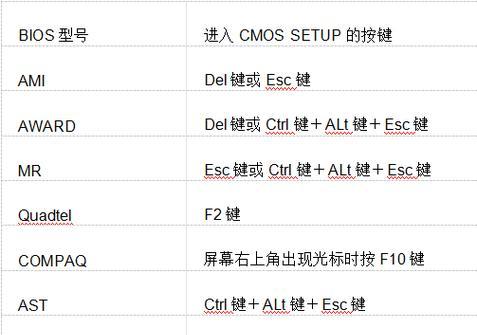
一、了解BIOS
BIOS是计算机系统中的一个重要组成部分,它可以进行硬件系统的初始化、检查、及诊断工作,并能将用户通过输入设备传入的信息送入到操作系统中进行处理,起到桥梁的作用。在设置启动顺序之前,需要了解一下BIOS的基本概念和使用方法。
二、进入BIOS
进入BIOS有多种方式,不同品牌的电脑也不尽相同。在联想电脑上,可以在开机时按下F2或Fn+F2快捷键来进入BIOS界面。进入BIOS界面后,就可以开始设置启动顺序了。

三、BIOS界面介绍
进入BIOS后,可以看到一个类似于DOS的命令行窗口,如图所示。在这个界面中,可以看到各种硬件设备的信息、BIOS版本、时间设置等。
四、BIOS设置密码
为了防止他人随意更改BIOS设置,建议在进入BIOS之前设置一个BIOS密码。进入Security选项卡,找到SetSupervisorPassword选项,然后按照提示设置密码即可。
五、设置启动顺序
在BIOS的Boot选项卡中可以设置电脑的启动顺序。首先要把FirstBootDevice设置为需要启动的设备,比如光驱或USB设备。然后按照需要依次设置SecondBootDevice和ThirdBootDevice等。
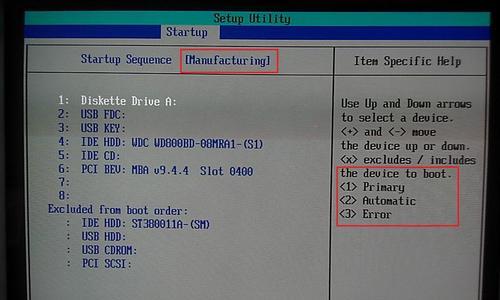
六、保存并退出BIOS
完成设置后,按下F10键保存并退出BIOS即可。系统会提示是否保存更改,按下Y键即可保存。
七、启动电脑
重新启动电脑,如果设置正确,系统会从第一启动项所选择的设备中启动。如果出现错误,再次进入BIOS检查设置是否正确。
八、更改启动项默认项
有时候我们需要更改启动项的默认项,使得电脑能够自动启动到我们想要的操作系统中。在BIOS的Boot选项卡中找到BootMenu,然后将需要设置为默认项的设备移动到最上面即可。
九、解决启动项错误
如果发现启动项错误,可以尝试更改启动项的顺序,或者尝试修复硬盘启动问题。具体方法可以参考联想电脑的官方网站或者求助专业人士。
十、注意事项
在设置启动顺序时,要注意不要误删了重要的文件或数据,否则可能会导致系统无法正常启动。更改启动项时要谨慎,不要随意更改。
十一、使用快捷键
有些电脑会提供一些快捷键,比如按下F12键进入启动菜单选择需要启动的设备。建议在使用前先查看电脑的说明书或者在联想电脑的官方网站上了解相应的快捷键。
十二、升级BIOS
如果遇到启动问题或者其他硬件问题,建议升级BIOS。在联想电脑的官方网站上可以下载到最新的BIOS版本,升级前一定要备份数据并按照提示操作。
十三、查找故障
如果在设置启动顺序时出现问题,可以查看电脑的用户手册或者联想电脑的官方网站来寻找故障解决方法。如果实在不行,可以联系售后客服寻求帮助。
十四、注意电脑安全
在设置启动顺序时,要注意电脑的安全。尤其是在更改启动项的默认项时,要注意不要将病毒软件设置为默认启动项,这样可能会导致电脑感染病毒。
十五、
正确设置联想电脑的启动顺序是非常重要的,可以提高电脑的启动速度和正常使用。在设置启动顺序时,要了解BIOS的基本知识和使用方法,并且谨慎操作。如果遇到问题,可以寻找相关故障解决方法或者联系售后客服。
本文链接:https://www.zuowen100.com/article-8617-1.html

